Adobe Acrobat DC 怎样导出保存处理完成的PDF ?
1、首先在电脑上找到Adobe Acrobat DC,点击打开
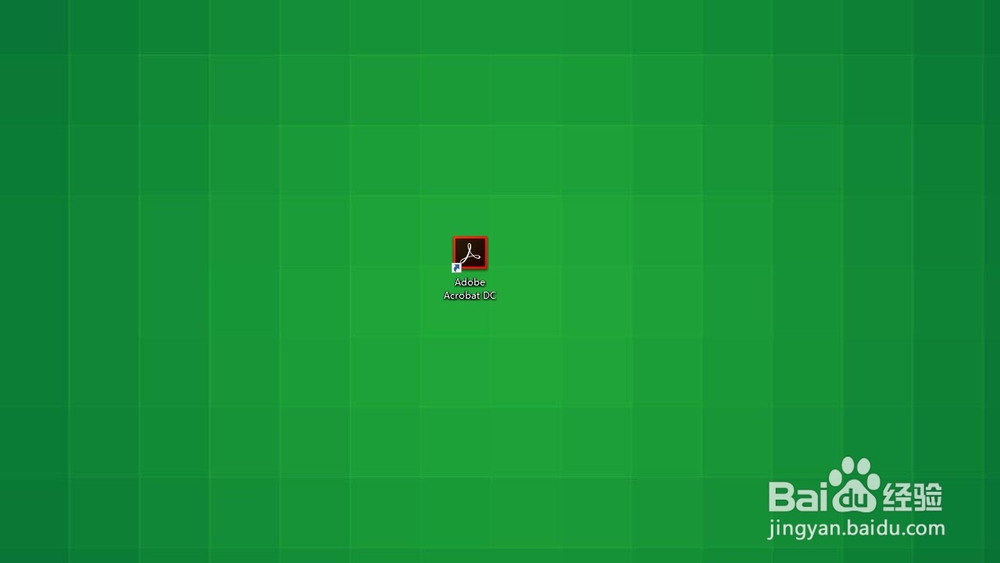
2、打开Adobe Acrobat DC之后,在电脑文件夹中找到我们想要处理的文件,点击打开

3、然后我们可以使用编辑功能,或者是其他的功能对文件进行处理,处理完成之后,我们点击页面右侧的导出按钮
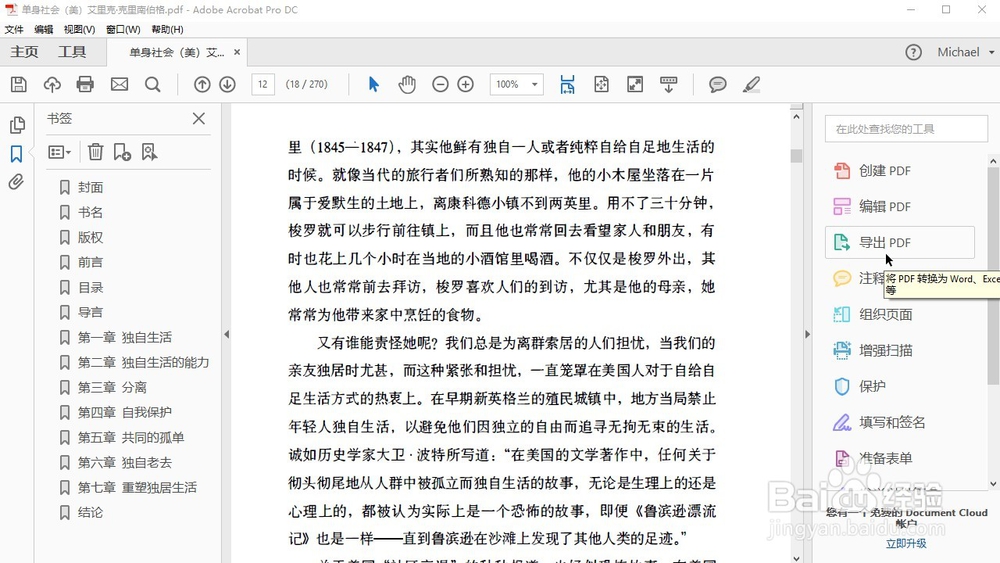
4、再打开导出文件页面,我们可以根据自己的需要在列表当中选择我们所需要的导出格式

5、格式选择完成之后,我们点击页面下方的导出按钮
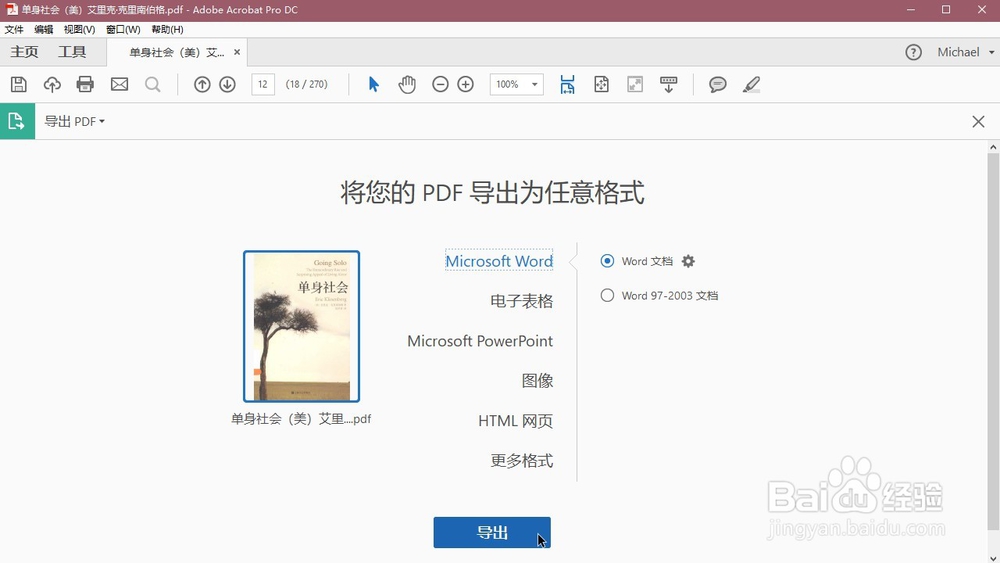
6、然后我们就要选择导出存放的文件夹
我们可以在电脑中选择自己想要保存的文件夹即可

7、文件夹选择完成之后,我们点击保存按钮即可,这样就可以把文件保存到相应的文件夹中了
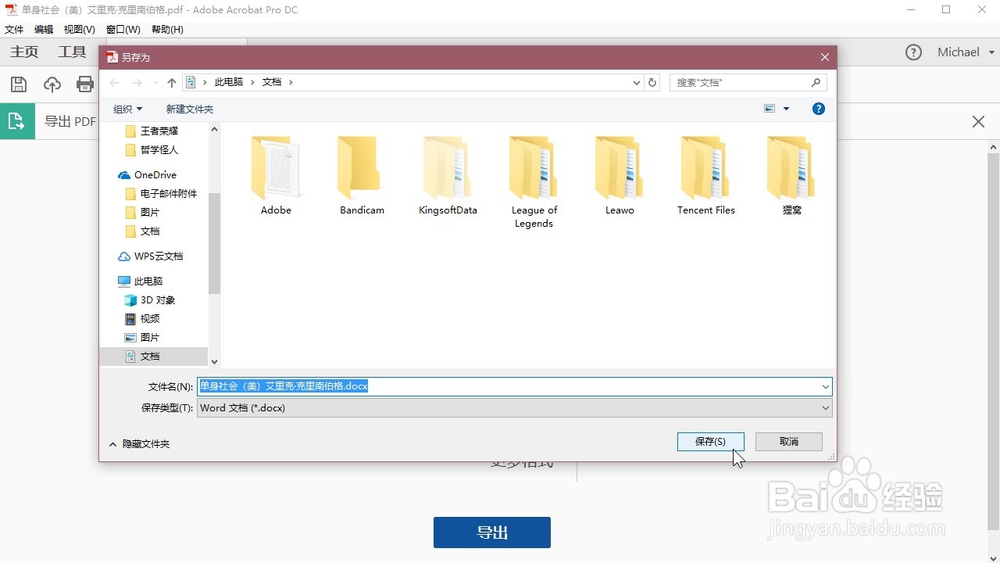
声明:本网站引用、摘录或转载内容仅供网站访问者交流或参考,不代表本站立场,如存在版权或非法内容,请联系站长删除,联系邮箱:site.kefu@qq.com。
阅读量:146
阅读量:139
阅读量:123
阅读量:172
阅读量:65